HTTP ERROR 400 크롬 오류 해결 방법

티스토리에 글을 작성하기 위해 사이트로 들어갔는데 갑자기 위와 같은 창이 뜨면서 접속이 되지 않았다. 문제는 네이버(Naver)로 접속하든, 다음(Daum)으로 접속하든 결과는 똑같다는 것이다.
다른 웹사이트들은 정상적으로 접속이 가능한데, 유독 티스토리만 'HTTP ERROR 400'이라는 문구와 함께 접속이 되지 않는 이유는 무엇일까? (다른 사람들은 나와 다르게 특정 사이트만 이렇게 표시가 뜰 것이다)
이러한 문제를 해결하기 위해 열심히 구글링을 해보니, 문제는 생각보다 간단했다. 이유는 바로 웹브라우저 쿠키(Cookie) 충돌 문제. 지금부터 이 문제를 한번 해결해 보자.
HTTP ERROR 400 오류 해결 방법

이 문제는 우선 크롬(Chrome)이라는 웹 브라우저에서 해결해야 하는 문제이다. 가장 먼저 브라우저 우측 상단의 ··· 표시를 클릭한 뒤, 설정 탭으로 들어간다.

그 다음 [개인 정보 보호 및 보안] 카테고리에서 '쿠키 및 기타 사이트 데이터' 탭을 클릭한다.

그 다음 하단으로 내려가서 '모든 사이트 데이터 및 권한 보기'를 클릭 한다.

그 다음 우측 상단에 'HTTP ERROR 400' 문제가 발생하는 사이트 주소를 기입한다. 나의 경우는 티스토리만 접속이 되지 않았기 때문에 tistory 라고 입력했다.
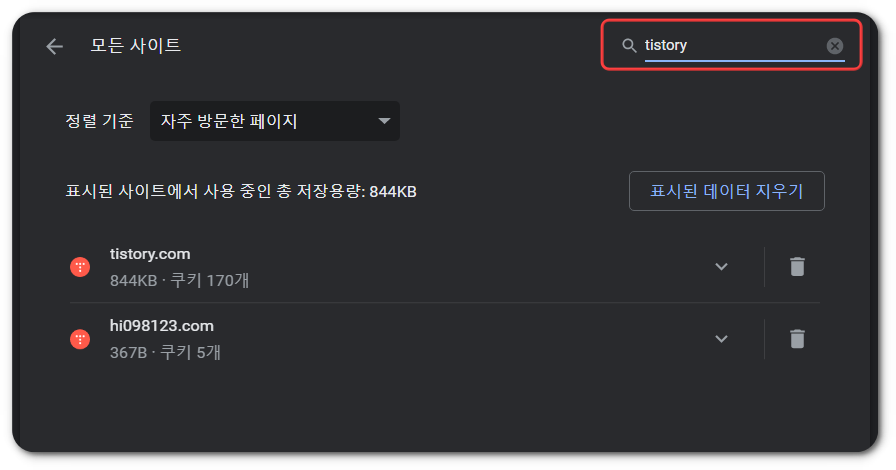
일부 주소를 기입하니 바로 아래에 그동안 활동했던 쿠키(Cookie) 조각들이 쌓여 있었다. [표시된 데이터 지우기]를 통해 모두 삭제하자.
쿠키는 아이디, 비밀번호 등을 기억하기 위한 데이터 조각에 불과하니 삭제하더라도 프로그램 환경에는 전혀 지장을 주지 않으니 걱정하지 않아도 된다. (아이디 비밀번호를 다시 입력해야 하는 번거로움이 있기는 하지만 ^^...)

▼

표시된 데이터(쿠키)들을 지우니 해당 창이 깔끔해졌다. 그러면 이제 HTTP ERROR 400 오류가 발생했던 사이트로 다시 접속해 보자.

끝! 이렇게 아주 간단한 문제였는데,, 서버 문제인 줄 알고 이리저리 한참 해맸다.
이 글을 읽는 다른 사람들은 나처럼 시간낭비하는 일이 없기를 바라며.. 이만 마치도록 하겠음.
'- IT 정보' 카테고리의 다른 글
| 엑셀 날짜 순서대로 나열하는 법 (월별 일수) (0) | 2023.04.18 |
|---|---|
| 해저 케이블에 대하여 알아보자 (0) | 2023.04.16 |
| 도메인 이란? 뜻 개념 총정리 (Domain) (0) | 2023.04.09 |
| 구글 수익 구조와 애널리틱스(GA4) (1) | 2023.04.07 |
| 어필리에이트 마케팅과 다단계 차이점 (0) | 2023.04.05 |




댓글